Dacă dimensiunea de fișier a prezentării este prea mare, încercați următoarele sfaturi pentru a o face mai ușor de gestionat.
Comprimarea imaginilor din prezentare
-
Selectați o imagine din document. Se afișează fila Format imagine .
-
Pe fila Format imagine , în grupul Ajustare , selectați Comprimare imagini.
-
Sub Opțiuni de comprimare, alegeți oricare dintre următoarele variante:
-
Asigurați-vă că opțiunea Se aplică doar la această imagine nu este selectată, astfel încât modificările pe care le efectuați aici se vor aplica tuturor imaginilor din document.
-
Selectați Ștergere zone trunchiate din imagini. Această opțiune elimină datele trunchiate din imagine, dar rețineți că, dacă ștergeți datele trunchiate din imagine, nu le veți putea restaura.
-
Sub Rezoluție, selectați Utilizați rezoluția implicită.
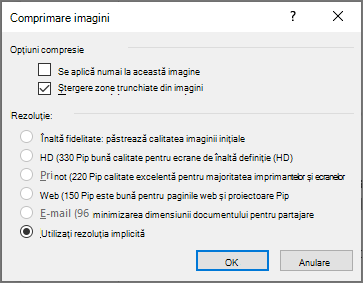
-
Comprimarea imaginilor din prezentare
-
Selectați o imagine din document. Se afișează fila Format imagine .
-
Pe fila Format imagine , în grupul Ajustare , selectați Comprimare imagini.
-
Sub Opțiuni comprimare, alegeți una dintre următoarele variante:
-
Asigurați-vă că opțiunea Se aplică doar la această imagine nu este selectată, astfel încât modificările pe care le efectuați aici se vor aplica tuturor imaginilor din document.
-
Selectați Ștergere zone trunchiate din imagini. Această opțiune elimină datele trunchiate din imagine, dar rețineți că, dacă ștergeți datele trunchiate din imagine, nu le veți putea restaura.
-
-
Sub Rezoluție, selectați Utilizați rezoluția implicită.
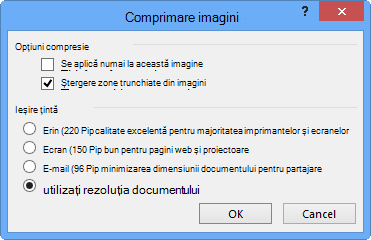
Ștergeți datele de editare a imaginilor și rezoluția implicită inferioară
În mod implicit, atunci când editați o imagine, datele din original sunt păstrate (pentru a vă asigura că imaginea poate fi restaurată). Renunțarea la aceasta înseamnă că nu puteți restaura modificările efectuate, dar va reduce dimensiunea fișierului. De asemenea, micșorarea rezoluției implicite pentru imagini reduce dimensiunea generală a fișierului.
-
Accesați Opțiuni > fișier > Complex.
-
Sub Dimensiune și calitate imagine, procedați astfel:
-
Selectați Renunțare la datele de editare. Această opțiune elimină datele stocate care sunt utilizate pentru a restaura imaginea la starea sa inițială după ce a fost editată. Rețineți că, dacă renunțați la datele de editare, nu veți putea restaura imaginea după ce o editați.
-
Asigurați-vă că nu este selectată opțiunea Nu se comprimă imaginile din fișier .
-
În lista Rezoluție implicită , selectați o rezoluție de 150ppi sau mai mică.
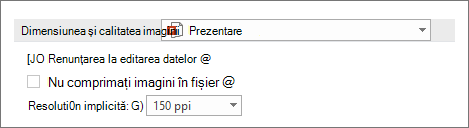
-
Reducerea setului de caractere al fonturilor încorporate
Pentru a face prezentarea mai ușor de gestionat împreună cu alte persoane care nu au aceleași fonturi în sistemul lor, este tipic să încorporați fonturile pe care le utilizați. Cu toate acestea, fonturile încorporate vor mări dimensiunea fișierului. Pentru a minimiza creșterea fișierului, încorporați doar caracterele utilizate în prezentare.
-
Accesați Opțiuni > fișier > Salvare.
-
Sub Se păstrează fidelitatea la partajarea acestei prezentări, selectați Încorporare fonturi în fișier, apoi selectați Încorporați doar caracterele utilizate în prezentare.
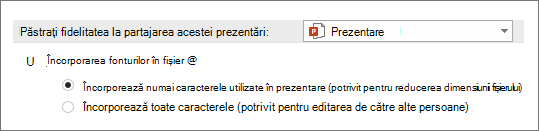
Notă: Dacă ați utilizat fonturi particularizate și doriți ca alte persoane să editeze prezentarea, selectați Încorporați toate caracterele.










